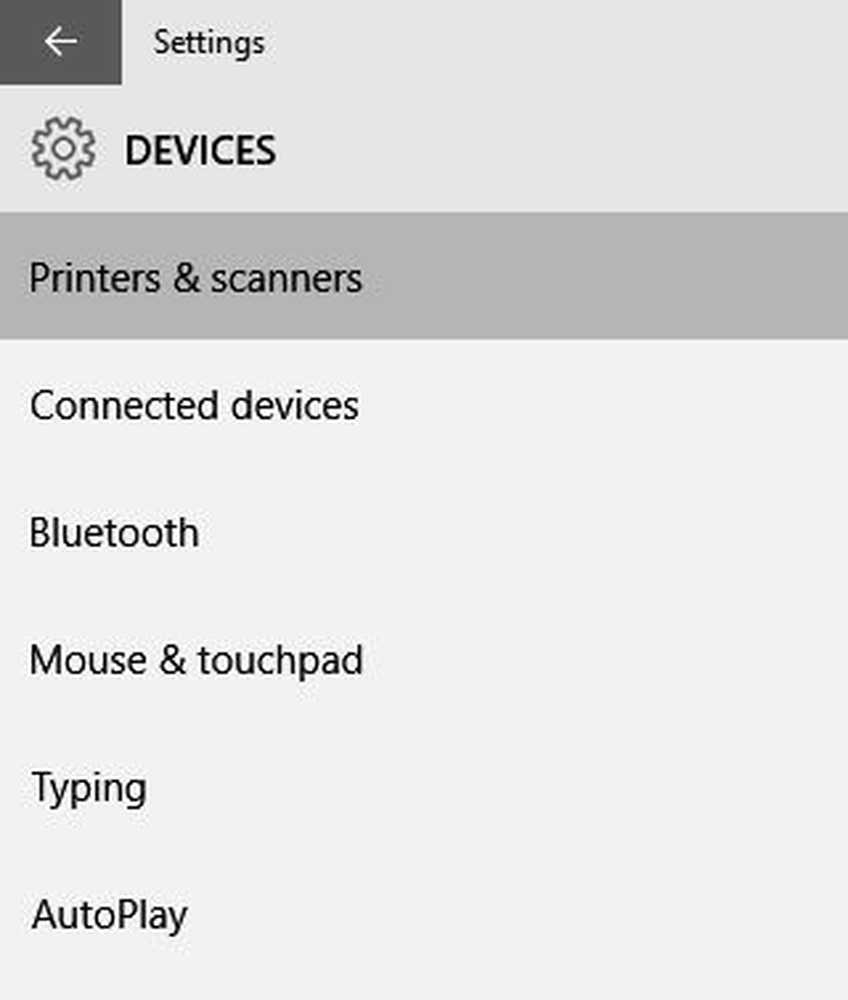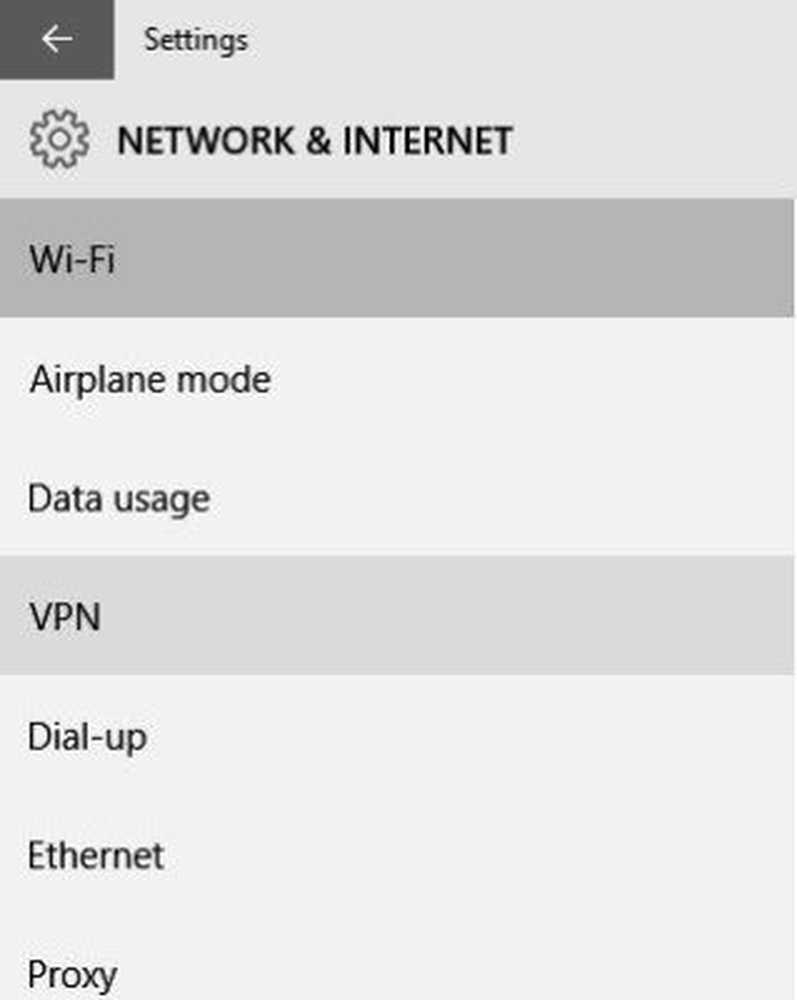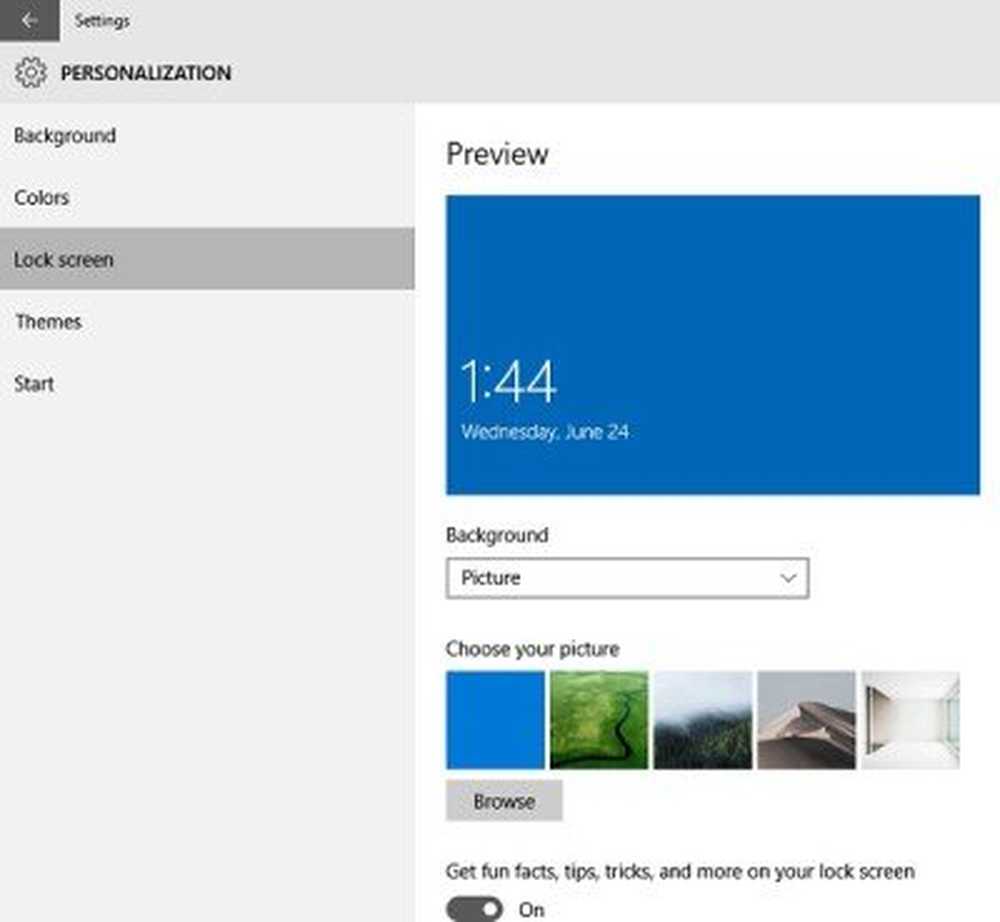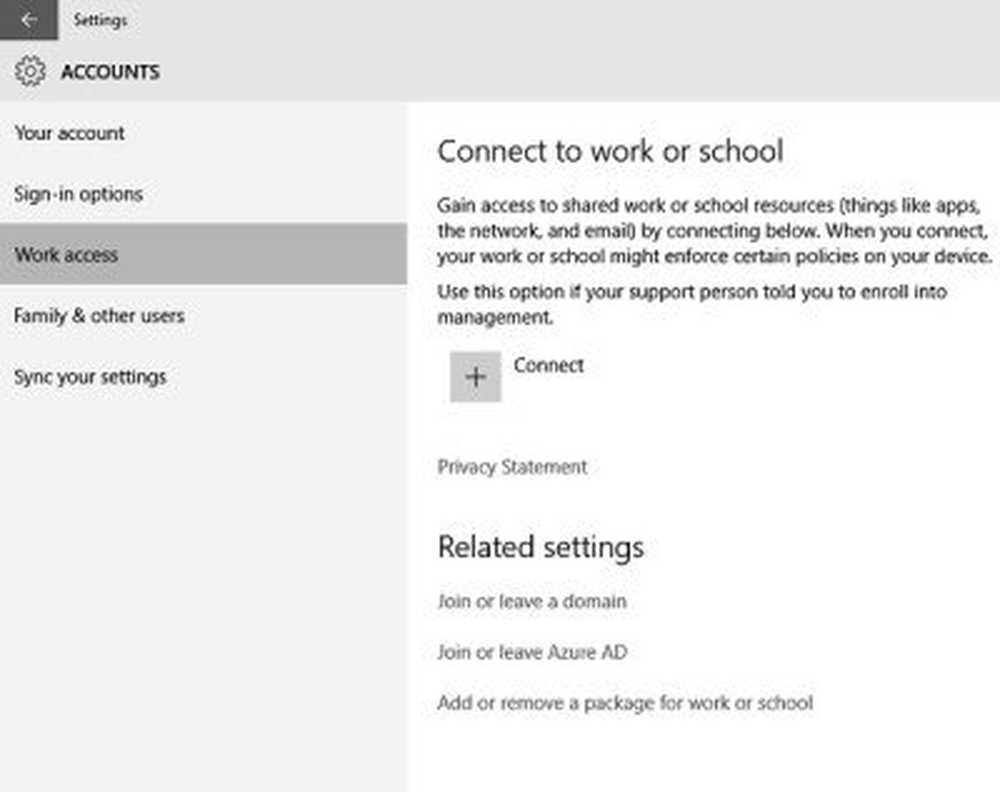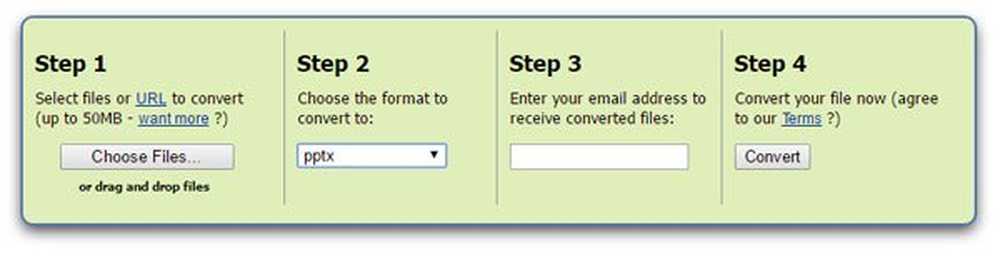Cómo abrir y usar la configuración de Windows 10

Si has instalado Windows 10, Puede que ya hayas empezado a explorarlo. Windows 10 viene con nuevas oportunidades para que los usuarios lo personalicen, de acuerdo con sus propias preferencias. En esta publicación, haremos una vista panorámica de las configuraciones ofrecidas por Windows 10.
Aunque Microsoft siempre ha ofrecido un rango decente de opciones de configuración y capacidades de personalización en todas sus versiones de Windows, las cosas son un poco diferentes en Windows 10. Mientras que el familiar Panel de Control todavía está allí, la nueva aplicación de Configuración viene con un nuevo diseño y un nuevo nueva interfaz.
Leer: Lista de nuevas opciones en la aplicación Configuración de Windows 10 v1803.
Configuraciones de Windows 10

Para abrir la aplicación de configuración de Windows 10, inicie una selección Ajustes Opción para abrir esta ventana. Si no lo ve allí, es posible que desee comprobar si este elemento está marcado en el Personalizar lista sección en el comienzo lengüeta. Si no, siempre puedes escribir ajustes En la barra de tareas busca y haz clic en el resultado. - Configuración de la aplicación de Windows Para abrirlo. Otra forma es presionar. Ganar + yo llave.
ACTUALIZACIÓN 21 oct 2017: Como puede ver, la configuración de Windows tiene algunas opciones más en Windows 10 v1709. Las secciones que se incluyen son: Sistema, Dispositivos, Teléfono, Red e Internet, Personalización, Aplicaciones, Cuentas, Hora e idioma, Juegos, Facilidad de acceso, Privacidad, Actualización y seguridad y Búsqueda. Algunos de ellos se han cubierto aquí en esta publicación, mientras que los otros se han cubierto en otra parte de este sitio.
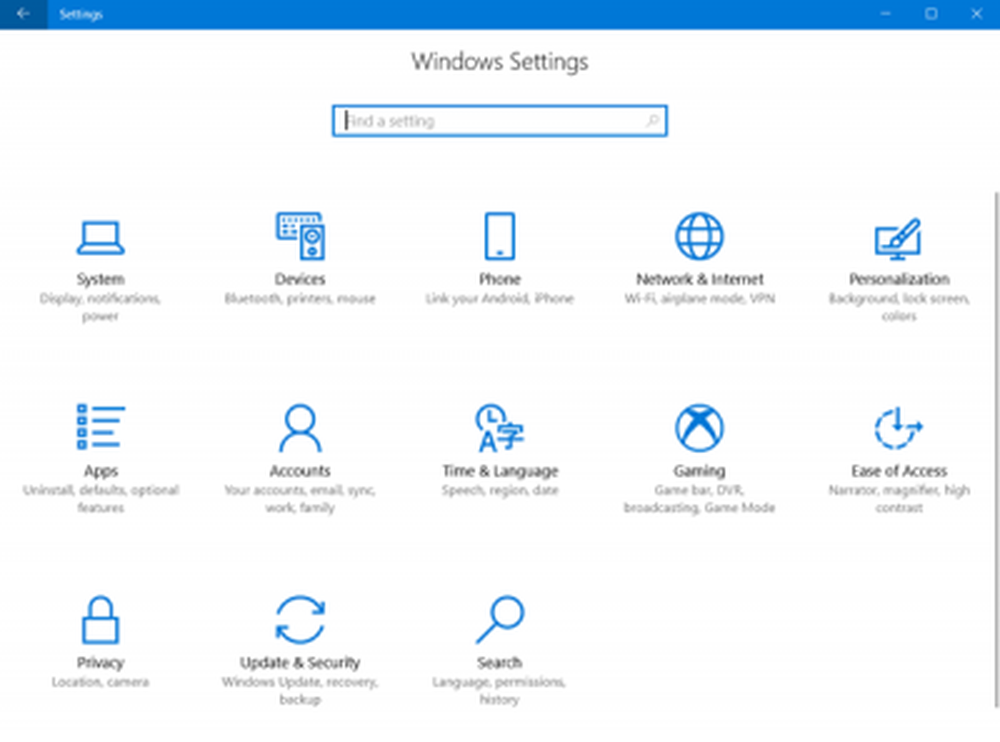
Sistema
La Configuración del sistema le permite ajustar la configuración de todas sus aplicaciones, notificaciones, pantalla y energía. Puede personalizar su pantalla, seleccionar sus acciones rápidas, mostrar u ocultar notificaciones, ajustar la configuración de ahorro de batería y mucho más aquí.
Si está utilizando un dispositivo táctil, puede configurar su PC en modo tableta desde Configuración del sistema> Modo tableta.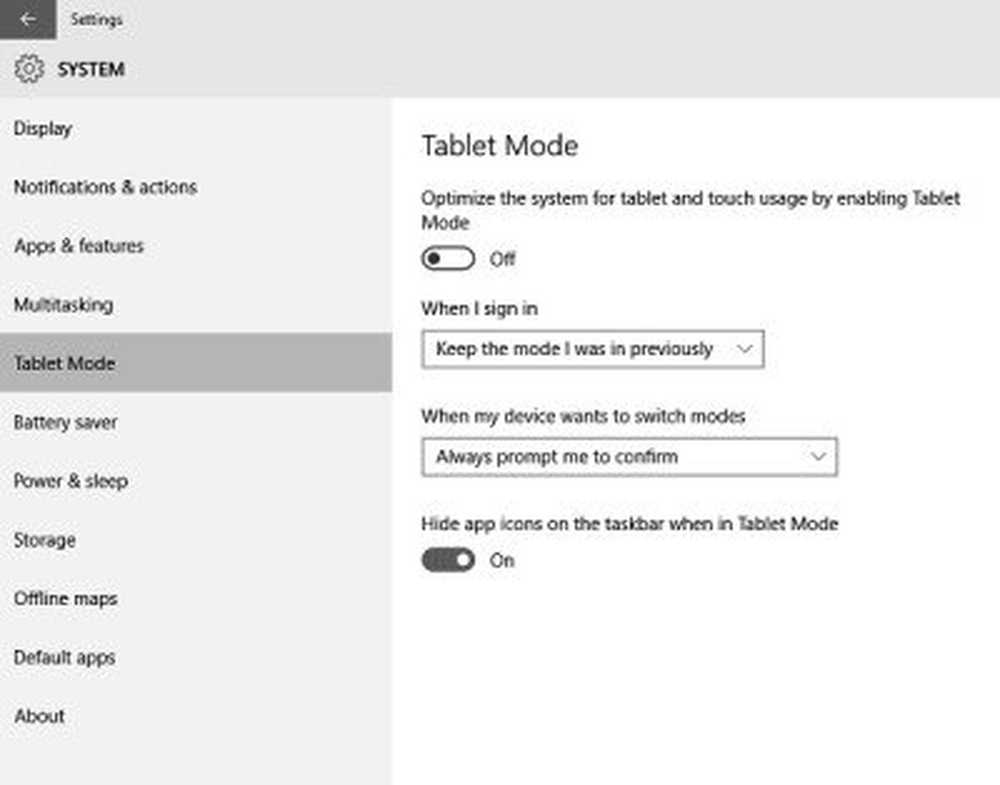
'Almacenamiento' le permite decidir dónde se guardan sus aplicaciones, documentos, música, imágenes y videos de manera predeterminada.
Vaya a Aplicaciones predeterminadas si desea cambiar su navegador, reproductor de música, visor de fotos, mapa o reproductor de video predeterminado.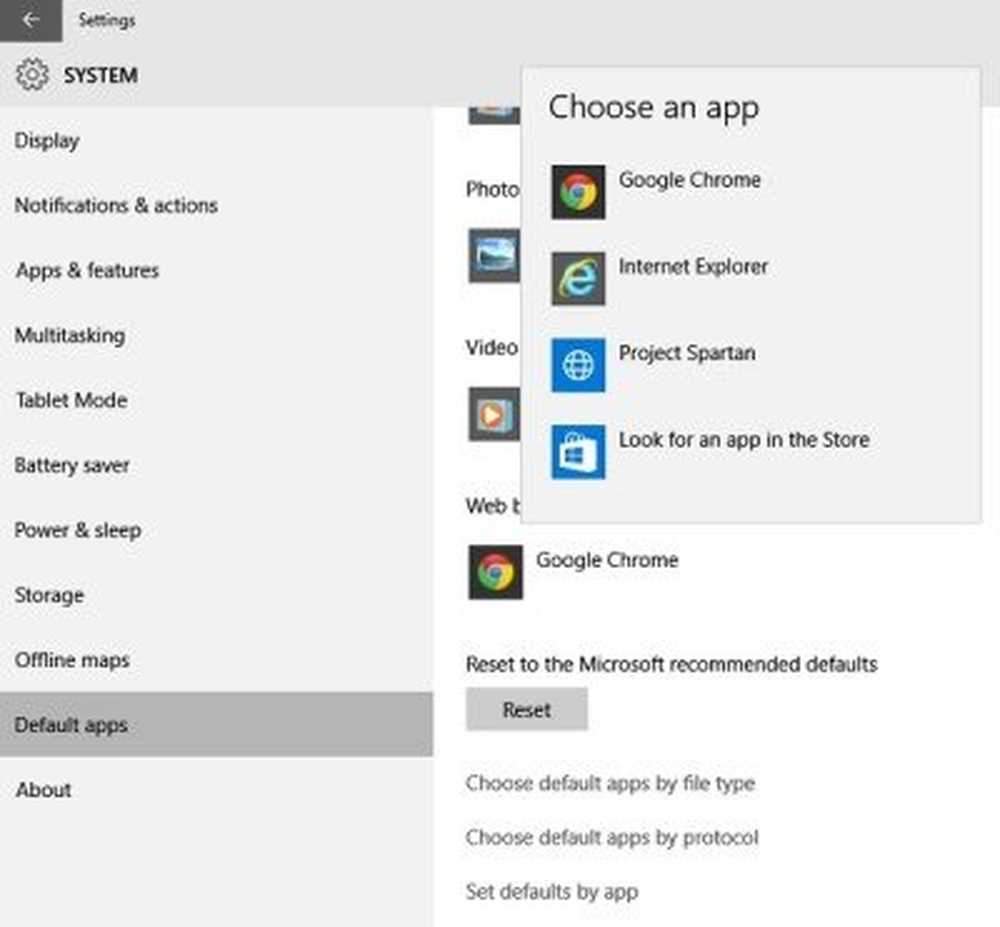
Puedes seleccionar las Acciones rápidas y girar los iconos del sistema. Encendido o apagado desde la pestaña de Notificación y Acciones.
Dispositivos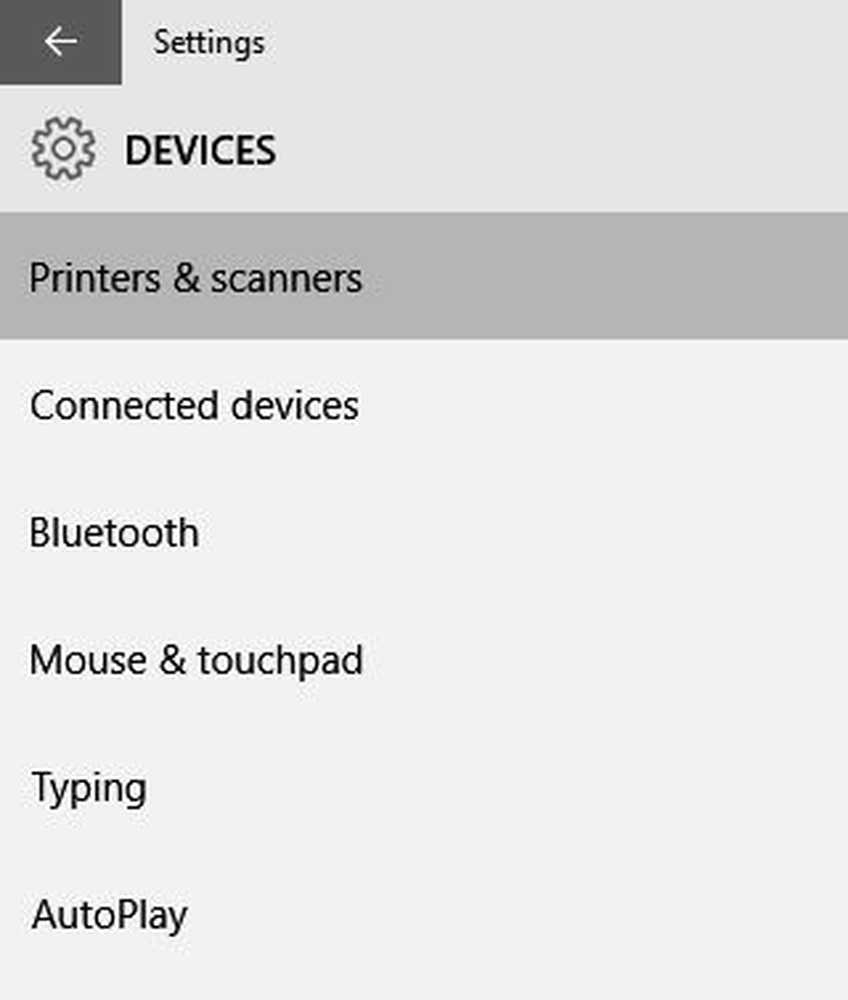
En la Configuración de dispositivos, puede ajustar la configuración de los dispositivos conectados como la impresora, el mouse, el teclado o los dispositivos Bluetooth. Otras configuraciones relacionadas, como el Administrador de dispositivos, la Reproducción automática y la Corrección automática de errores tipográficos también se encuentran en esta sección de configuraciones.
Red e Internet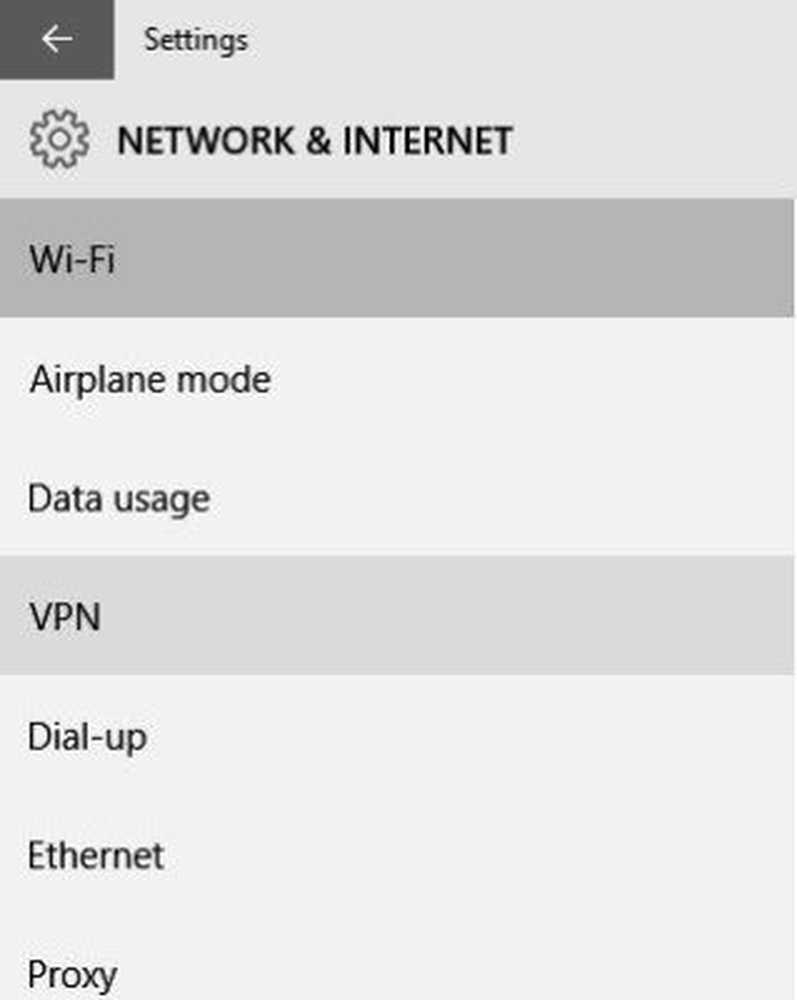
Todas sus redes Wi-Fi, conexiones de acceso telefónico, VPN, Ethernet, etc. se pueden administrar aquí en la sección de configuración de Red e Internet. En esta sección también se ofrecen otras configuraciones de red como la configuración del adaptador, el sentido de Wi-Fi, las opciones de Internet, etc..
Personalización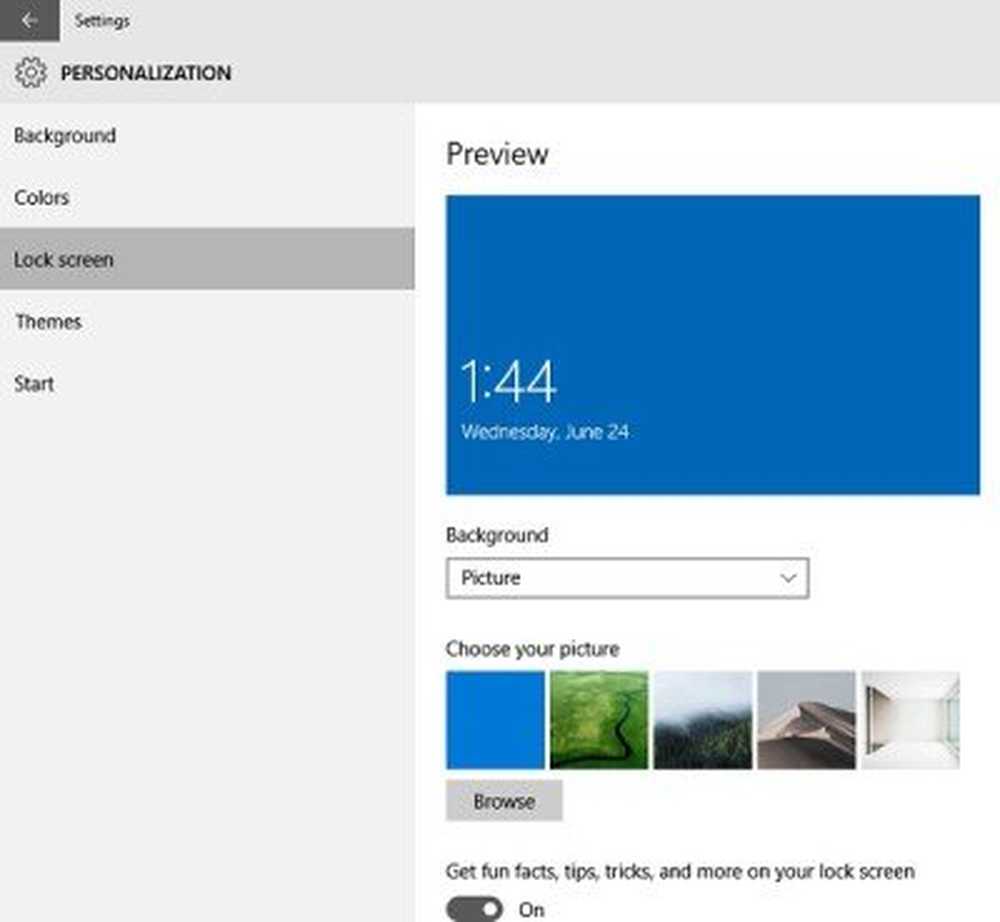
Aquí puede personalizar su PC con Windows 10 cambiando los fondos, los sonidos, los colores, la pantalla de bloqueo, el menú de inicio y la configuración del tema. Puedes previsualizar todos tus cambios antes de guardarlos. Esta publicación habla en detalle sobre la configuración de personalización de Windows 10.
Cuentas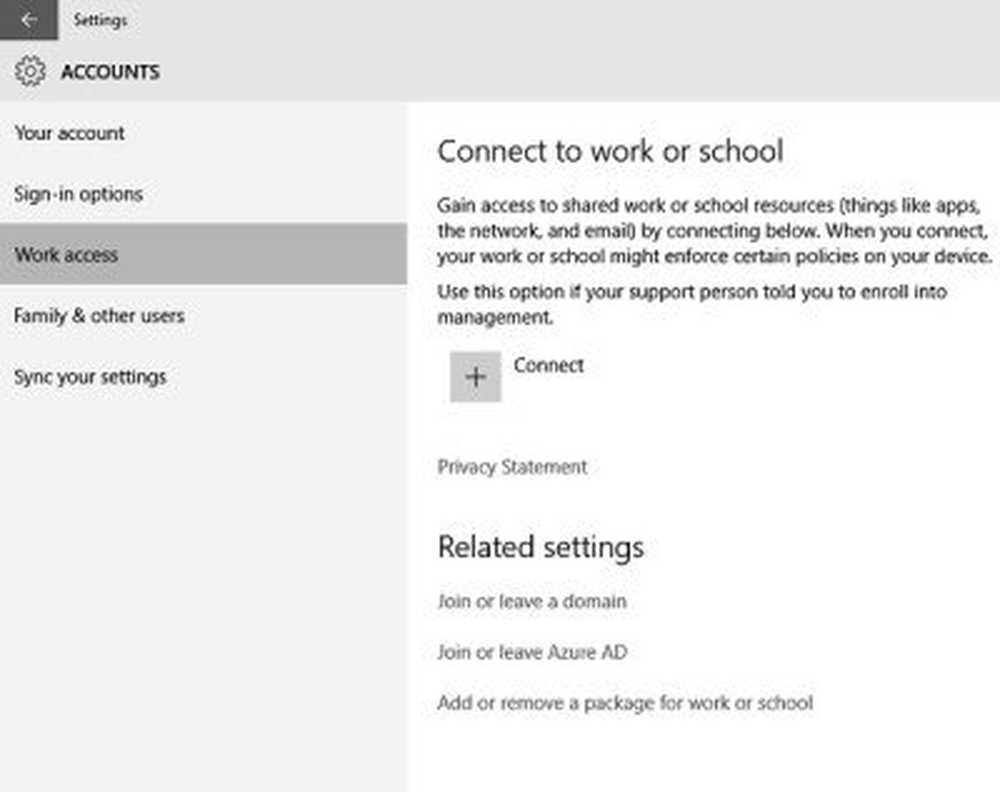
Esta sección de configuración de Cuentas de Windows 10 es casi la misma que en las versiones anteriores de Windows. Puede ajustar la configuración de inicio de sesión aquí y también agregar otros usuarios a su PC.
Tiempo e idioma
Esta sección incluye la configuración de Fecha y hora, la configuración regional y de idioma y la configuración de voz. También puede ajustar otras configuraciones como calendario, cámara, micrófono, radio, etc. desde aquí.
Puede ajustar la Configuración de privacidad directamente desde la pestaña Privacidad en Configuración de puede ir a través de la sección Discurso. Desplácese hacia abajo y haga clic en la pestaña de privacidad para escribir, escribir y escribir.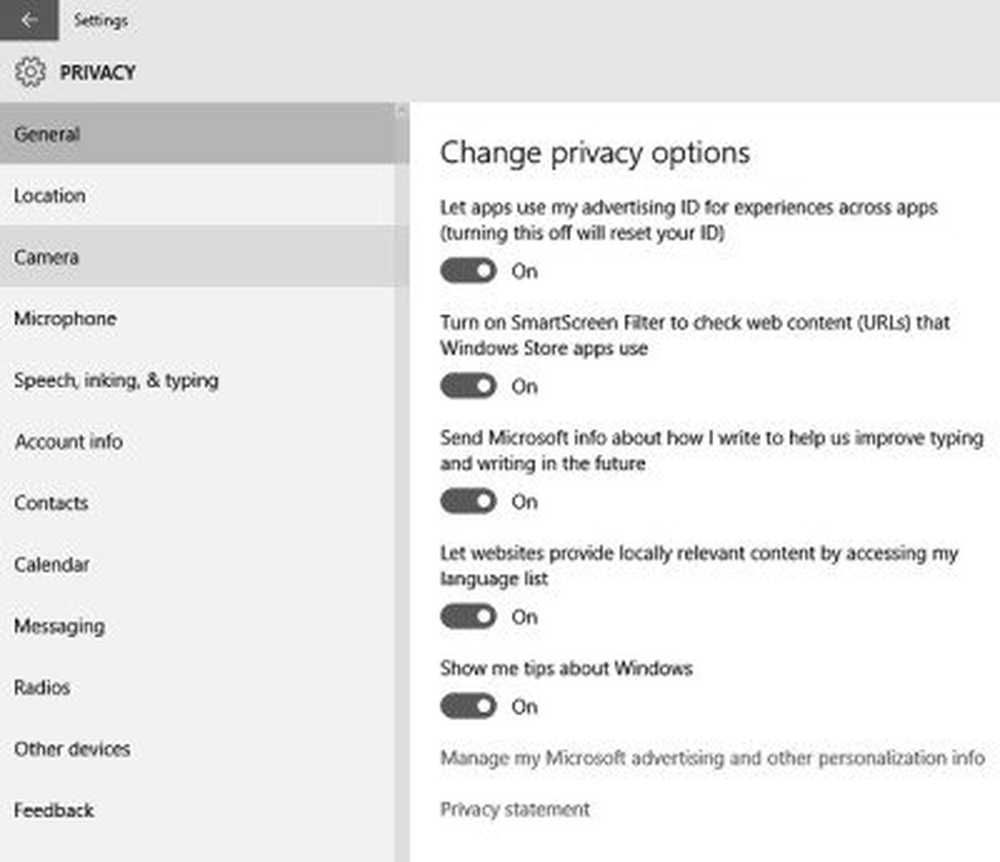
Si alguna vez lo desea, puede desactivar la pestaña Dictado y Cortana de Habla, entintado y escritura. Más discusión sobre la configuración de tiempo y lenguaje de Windows 10 aquí. 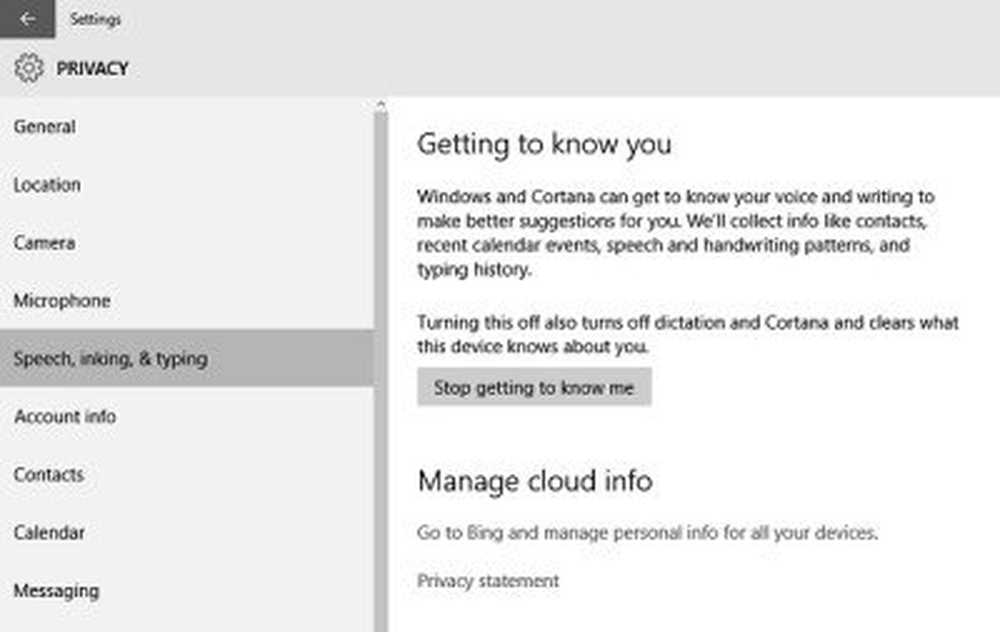
Facilidad de acceso
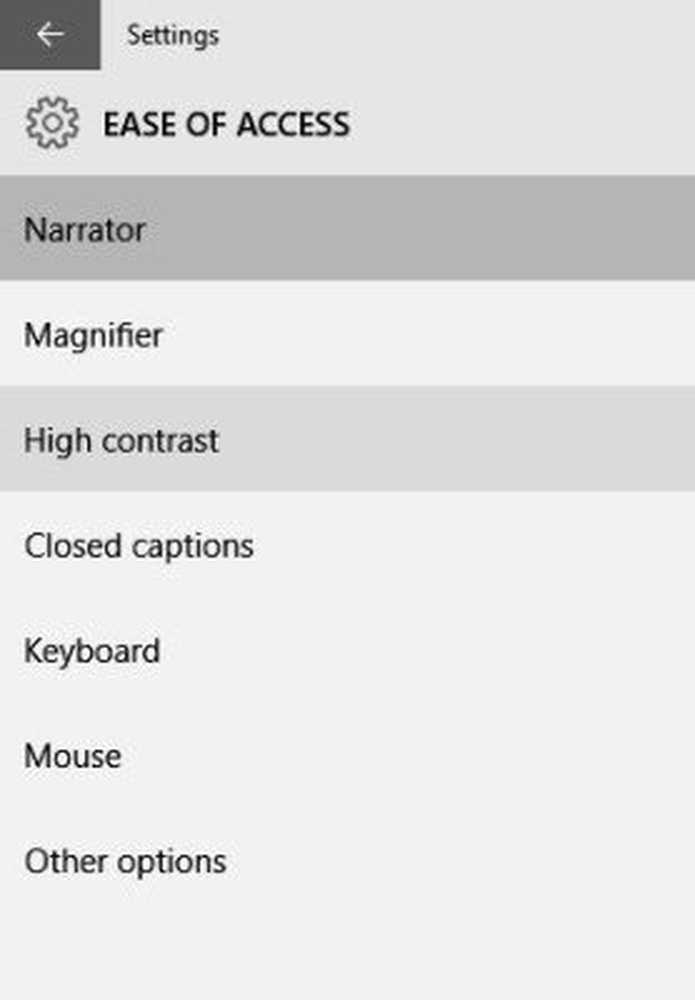
Bajo la configuración de Facilidad de Acceso, necesitará configuraciones para Narrador, Lupa, Teclado, Ratón, Visuales, etc..
Intimidad
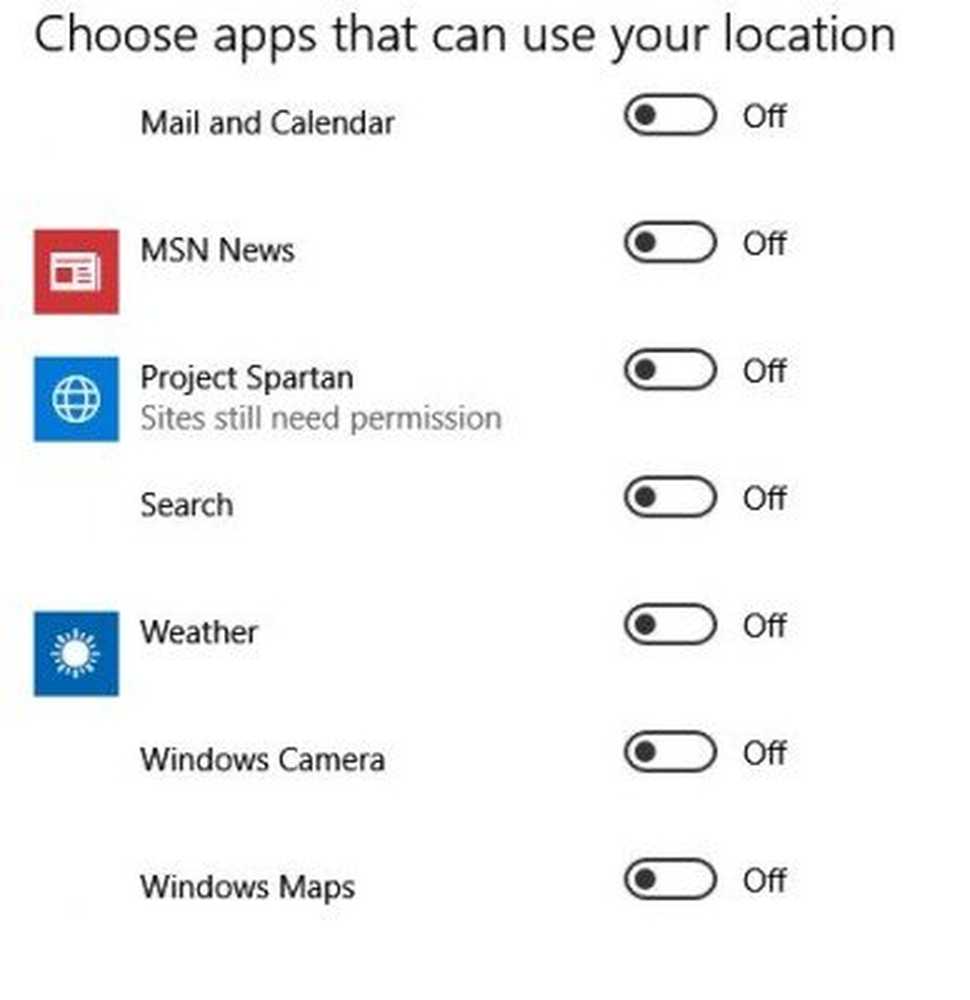
Aquí puede cambiar la configuración y los controles de Privacidad y decidir sus opciones. Echa un vistazo a la configuración de privacidad de Windows 10
Actualización y seguridad
Por último, Microsoft ha agregado una opción de configuración de Actualización y Seguridad donde puede buscar las últimas actualizaciones de Windows, verificar el estado de Activación, ajustar la configuración de Windows Defender y también regresar a su versión anterior de Windows a través de la opción Recuperación.
Una característica notable aquí es que le da a los usuarios domésticos solo dos opciones bajo Elige cómo se instalan las actualizaciones.
- Automático (Recomendado)
- Notificar a la programación de reinicio.
Utilice la barra de búsqueda en la esquina superior derecha de la ventana de configuración, si desea encontrar alguna configuración en particular. Simplemente escriba una palabra y Windows le proporcionará la lista completa de opciones de configuración relevantes. 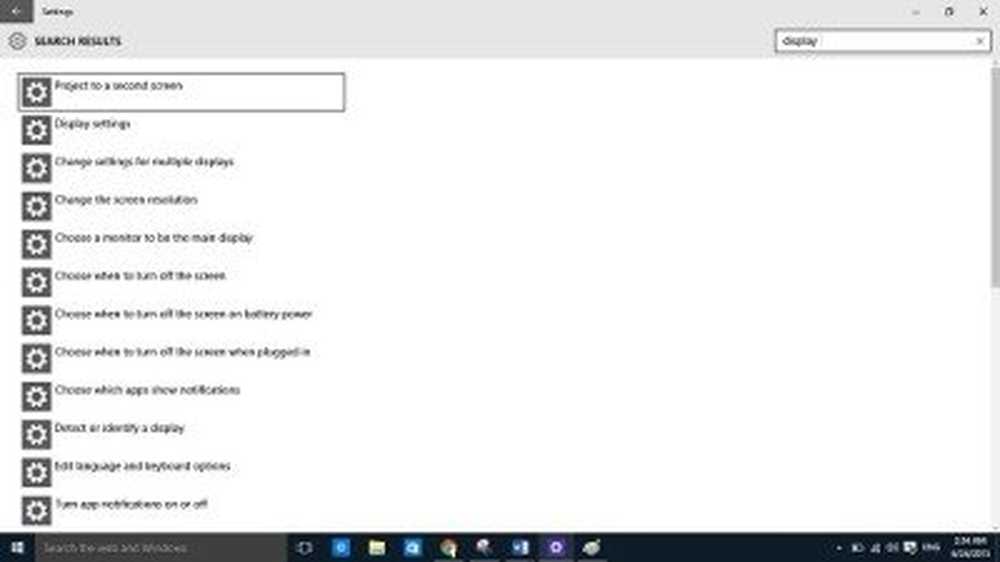
Estas fueron algunas de las opciones nuevas y algunas opciones antiguas de configuración en Windows 10. Examine las subcategorías de cada una de estas, y podrá familiarizarse con todas las configuraciones de Windows 10.
También puede fijar para iniciar cualquier configuración de Windows 10, a la que accede a menudo. Consulta esta publicación si tu búsqueda de configuración de Windows 10 no funciona..
Windows 10 v1703 viene con varios nuevas configuraciones; quieres echar un vistazo a Si usted es un administrador de TI que desea restringir el acceso a la página de configuración de Windows 10, esta publicación le mostrará cómo configurar la visibilidad de la configuración de Windows 10 para ocultar todo o seleccionar la configuración.
Una vez que se haya familiarizado con la configuración, estos consejos y trucos de Windows 10 lo ayudarán a aprovechar mejor el sistema operativo..